您现在的位置是:首页 > CAD画图 > CAD画图
CAD打印文字怎么是空心的
![]() 本文转载来源:zwcad.com zwsoft.cn 中望CAD官方教程.如果作者或相关权利人不同意转载,请跟我们联系,我们立即删除文章。暂无
本文转载来源:zwcad.com zwsoft.cn 中望CAD官方教程.如果作者或相关权利人不同意转载,请跟我们联系,我们立即删除文章。暂无
简介CAD打印文字怎么是空心的 在我们日常使用CAD进行打印时,直接选择打印却发现文字变成了空心的,这到底是怎么回事呢? 下面小编将给大家分享关于CAD打印文字时显示空心的解决方法
CAD打印文字怎么是空心的
在我们日常使用CAD进行打印时,直接选择打印却发现文字变成了空心的,这到底是怎么回事呢?
下面小编将给大家分享关于CAD打印文字时显示空心的解决方法。

我们首先来了解为什么会出现打印文字是空心状的现象,这其实是【TEXTFILL】系统变量在控制着文字的显示方式,当其设置值为“0”时,文字打印就会显示为空心字。因为设置值为“0”代表着文字将以轮廓形式显示;设置值为“1”时,文字则以填充图像形式显示。
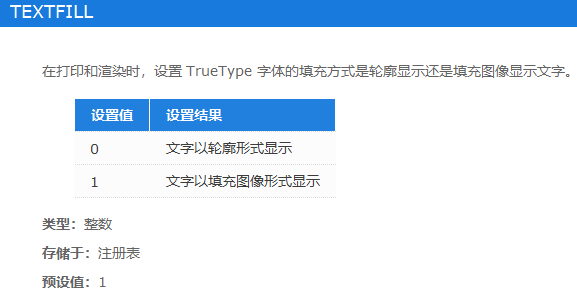
按照上述原理,相应地,我们想让文字恢复实心填充状态,那么只需要将【TEXTFILL】的设置值调整为“1”即可,具体操作步骤如下:
第一步,在命令行中输入【TEXTFILL】,点击回车键;
第二步,在“输入 TEXTFILL 的新值 <0>:”处输入【1】,按下回车键;
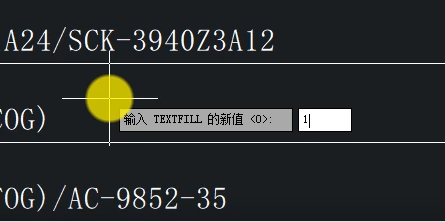
第三步,在命令行输入【REGEN】命令,重生成模型,即可完成设置。

那么以上就是关于CAD打印文字显示空心转为实心的方法啦!如果还有其他关于CAD的使用疑问,欢迎您关注中望CAD官网!我们将持续为您答疑解惑!
点击排行
 CAD多种快速移动图形的方法
CAD多种快速移动图形的方法










